IPad lento? 6 consigli per velocizzarlo
Dopo alcuni mesi di utilizzo è normale che l'iPad inizi a presentare alcuni rallentamenti, per fortuna possono essere rimossi con alcuni semplici click
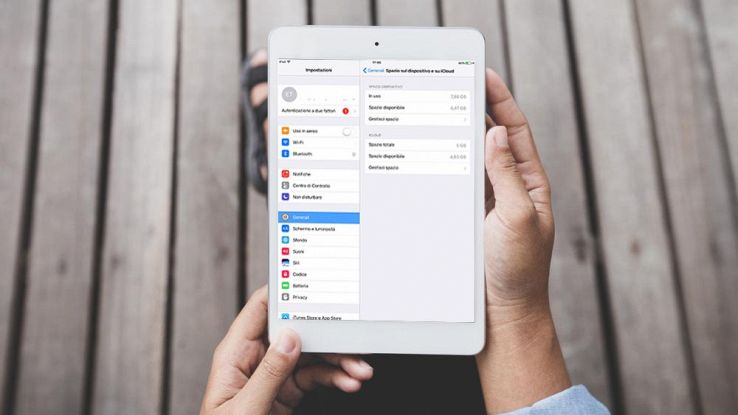
Usi spesso l’iPad, sia a casa sia in ufficio, ma di recente hai notato dei fastidiosi rallentamenti? Non preoccuparti, potrebbe trattarsi di un problema molto semplice da risolvere. Spesso, infatti, il dispositivo è rallentato a causa di un mancato aggiornamento di iOS o di un numero eccessivo di applicazioni scaricate. Vediamo allora qualche consiglio utile per velocizzare l’iPad e tornare a utilizzarlo alle sue condizioni ottimali.
- Aggiorna iPadOS
- Verifica la connessione di rete
- Chiudi le app in background
- Controlla il tuo spazio di archiviazione
- Disattiva la modalità "Risparmio energetico"
- Evita che l'iPad si surriscaldi
Aggiorna iPadOS
Per incrementare le prestazioni del dispositivo è fondamentale eseguire degli aggiornamenti costanti. Non appena viene rilasciata l’ultima versione di iPadOS, devi installarla. Gli aggiornamenti rilasciati da Apple, infatti, non solo rafforzano la sicurezza del dispositivo, ma ne migliorano anche le funzionalità, rendendo di fatto il tuo iPad più performante. Se vuoi assicurarti che i rallentamenti diventino un lontano ricordo, aggiorna il dispositivo aprendo le impostazioni e poi seguendo il percorso Generali > Aggiornamento software.
Verifica la connessione di rete
In linea di massima, buona parte delle applicazioni per iPad funzionano con una connessione Internet. Questo significa che, se la rete risulta congestionata, l’intero ecosistema del dispositivo risulterà rallentato: le applicazioni faticheranno ad aprirsi e, una volta aperta, sarà comunque impossibile utilizzarle correttamente. Se incontri questo problema, quindi, ti suggeriamo di verificare se il tuo iPad è connesso correttamente a Internet – sia tramite il Wi-Fi sia tramite la rete dati – o se la tua connessione di rete sta funzionando nel modo giusto.
Chiudi le app in background
Spesso l’iPad ha dei rallentamenti improvvisi che sono causati dalle troppe applicazioni lasciate aperte in background. Questo avviene quando per uscire da un’app premiamo esclusivamente il tasto Home, senza chiuderla davvero, ma limitandoci a lasciarla attiva in background. In questo modo, oltre a rallentare il dispositivo, consumerai anche più batteria. Il nostro consiglio, quindi, è di chiudere definitivamente le app che non usi. Come? Fai doppio click sul pulsante Home per aprire una pagina dove visualizzerai tutte le app e i servizi utilizzati di recente. Scorri la lista da destra a sinistra per vedere quali sono le applicazioni che vuoi chiudere, e scorri l’anteprima dell’app verso l’alto per farlo.
Controlla il tuo spazio di archiviazione
L’iPad solitamente inizia a rallentare quando la quantità di foto, video, applicazioni e note vocali nello spazio di archiviazione aumentano a dismisura. Controllare se la memoria del dispositivo è satura, quindi, è molto importante. Soprattutto se consideri che per garantirti prestazioni ottimali devi fare in modo che ci sia almeno 1 GB di spazio libero. Se così non fosse, allora ecco spiegato perchè il tuo dispositivo risulta così rallentato. In questo caso, puoi liberare spazio seguendo questi semplici passaggi:
- segui il percorso Impostazioni > Generali > Spazio [dispositivo] per scoprire i consigli di iPadOS per migliorare le prestazioni del tuo dispositivo
- per attivare un consiglio tocca l’opzione "Abilita", così da eliminare tutti i contenuti poco utili e liberare spazio nella memoria.
Disattiva la modalità "Risparmio energetico"
La modalità di "Risparmio energetico" è una funzione alquanto comune nei dispositivi tech, che permette agli utenti di prolungare la durata della batteria, riducendo la quantità di energia che utilizza. Questo significa che alcune funzionalità potrebbero essere disattivate quando la modalità viene abilitata, e che alcune attività potrebbero richiedere più tempo per essere portate a termine. In sostanza, l’iPad potrebbe risultare rallentato. Ti suggeriamo quindi di controllare se la modalità è attiva – in questo caso l’icona della batteria è gialla -, e di disattivarla nel caso in cui il dispositivo sia carico, così da tornare a utilizzarlo al meglio.
Evita che l’iPad si surriscaldi
Può sembrare strano, eppure iPadOS regola le prestazioni del tuo iPad, nel caso in cui questo si riscaldi troppo a causa delle condizioni ambientali. Se utilizzi il dispositivo al mare, mentre prendi il sole, oppure se lo dimentichi in macchina con i finestrini chiusi, è probabile che le sue prestazioni non saranno ottimali. In questo caso, ti suggeriamo di riportare l’iPad in un luogo fresco, lontano dal sole, così da velocizzare il suo funzionamento.























